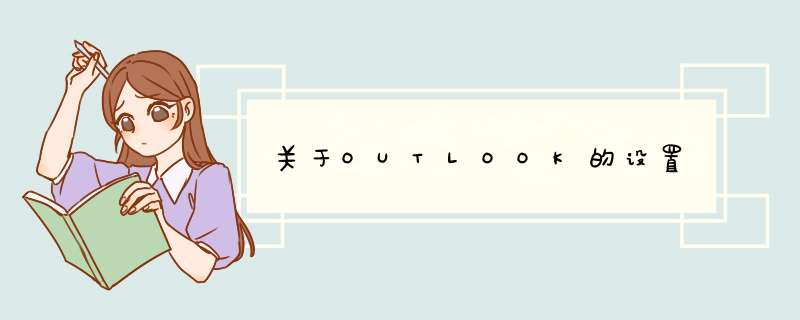
1. 点击菜单上的"工具"中的"帐户"。
2. 单击"添加",在弹出窗口中选择"邮件",进入Internet连接向导。
3. 键入您想显示的任意姓名,显示姓名将在您发信时显示在"发信人"中。
4. 选择"我想使用一个已有的邮件地址",在电子邮件地址中写入:用户@abc.com"。
接收服务器:pop3.abc.com
外发服务器:smtp.abc.com
6. 帐号名:您的邮件地址中@前面的部分
密码:您的邮箱密码。
7. 帐户设置成功,单击"完成"
8. 在Internet账户中,选择"邮件",选中刚才设置的账户,单击"属性"。
9. 在属性设置窗口中,选择"服务器"选项卡,勾选"我的服务器需要身份验证"。点击"确认"返回。
您的Outlook已经设置完成,可以进行收发邮件了。
10.最后就是把outlook托到开始菜单-程序-启动里面即可。这样开机就运行了
为outlook2010为例,设置步骤如下:
1、启动outlook,点击文件选项卡,点击添加账号;
2、点击电子邮件账户,点击下一步;
3、点击手动配置服务器设置或其他服务器类型,点击下一步;
4、填写红色框内各项内容,点击其他设置,注意后续设置以申请邮箱的网站的要求为准;
5、点击发送服务器,勾选我的发送服务器要求验证;
6、点击高级选项卡,pop3端口修改为995,smtp端口修改为587,勾选此服务器要求加密连接,下方加密连接类型为ssl,点击确定;
7、点击下一步完成测试即可。
欢迎分享,转载请注明来源:夏雨云

 微信扫一扫
微信扫一扫
 支付宝扫一扫
支付宝扫一扫
评论列表(0条)